GOOGLE DRIVE VS ONEDRIVE: Qual escolher? comparativo completo
GOOGLE DRIVE VS ONEDRIVE: Qual escolher? comparativo completo
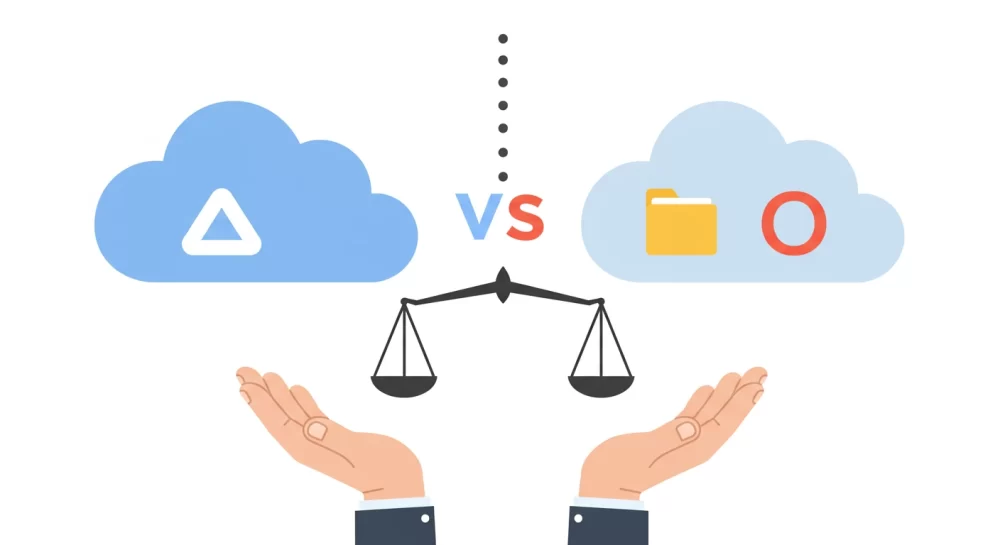
Olá, caros leitores! Sejam muito bem-vindos ao nosso bate-papo de hoje. Ao longo de muitos anos, tive o privilégio de ajudar pessoas como você a desvendar os mistérios da tecnologia. Hoje, vamos conversar sobre um assunto que, à primeira vista, pode parecer complicado, mas que, na verdade, vai facilitar muito a sua vida: guardar seus arquivos na “nuvem”.
Imagine que você tem fotos, vídeos, documentos importantes, como receitas de família, cartas, ou até mesmo aquele imposto de renda que você guarda com tanto carinho. Onde você costuma guardar essas coisas? No seu computador? Num pendrive? Num álbum de fotos físico?
Pois bem, hoje vamos falar sobre duas “caixas mágicas” na internet que servem justamente para guardar tudo isso de forma segura e fácil de acessar de qualquer lugar. Elas se chamam Google Drive e OneDrive.
E não se preocupe! Vamos usar palavras simples e exemplos do dia a dia para que você entenda tudo direitinho. Afinal, a tecnologia está aí para nos ajudar, e não para nos dar dor de cabeça, certo?
Vamos lá!
O que é essa tal de “Nuvem”? E por que ela é tão importante?
Antes de falarmos do Google Drive e do OneDrive, precisamos entender o que é essa “nuvem” que tanto se fala. Não, não é a nuvem do céu, aquela que chove! No mundo da tecnologia, a “nuvem” é, na verdade, um montão de computadores superpotentes que ficam guardados em lugares especiais (chamados de centros de dados) e que funcionam 24 horas por dia, 7 dias por semana.
Pense assim: quando você guarda um arquivo no seu computador, ele está guardado no seu computador. Se o seu computador quebra, ou se você o perde, seus arquivos podem ir embora junto. Que tristeza, não é?
Mas quando você guarda um arquivo na “nuvem” (seja no Google Drive ou no OneDrive), você está, na verdade, guardando esse arquivo nesses computadores superpotentes. É como se você tivesse um cofre enorme, super seguro, que não fica na sua casa, mas sim em um lugar especial, e que você pode abrir de qualquer lugar do mundo, a qualquer hora, desde que tenha uma conexão com a internet.
Por que isso é importante para você?
- Segurança: Se seu computador pifa, seus arquivos estão seguros na nuvem. Se você derruba café no notebook, seus documentos não se perdem.
- Acesso de qualquer lugar: Imagine que você está na casa de um amigo e quer mostrar as fotos da sua viagem. Se elas estiverem na nuvem, é só pegar o celular ou o tablet do seu amigo, entrar na sua conta e pronto! Sem precisar carregar pendrive ou o próprio computador.
- Economia de espaço: Seus arquivos não ocupam espaço no seu celular ou computador, o que é ótimo para não deixar seu aparelho lento.
- Compartilhamento fácil: Quer mandar aquela foto do neto para todos os seus parentes? Na nuvem, é facílimo! Em vez de enviar por e-mail um por um, você cria um “link” (um endereço de internet) e manda para todo mundo. Eles clicam e veem a foto. Simples assim!
- Backup automático: Muitas vezes, você pode configurar para que seus arquivos sejam enviados para a nuvem automaticamente. Assim, você não precisa se preocupar em ficar salvando tudo toda hora. É uma tranquilidade a mais!
Com essas vantagens em mente, fica claro que usar a nuvem é uma mão na roda, não é mesmo? Agora, vamos conhecer nossos dois “cofres digitais” principais: o Google Drive e o OneDrive.
Google Drive: O cofrinho do Google
O Google Drive é um serviço de armazenamento na nuvem oferecido pelo Google. Sim, o mesmo Google que faz as buscas na internet, o Gmail (o e-mail mais famoso) e o YouTube (onde você vê vídeos). Se você já tem uma conta de e-mail do Gmail, parabéns! Você já tem um Google Drive esperando por você!
Como funciona o Google Drive?
Pense no Google Drive como uma pasta enorme que fica guardada lá no Google. Você pode colocar dentro dessa pasta tudo o que quiser:
- Fotos e Vídeos: As fotos da família, os vídeos dos netos, a gravação da sua última viagem.
- Documentos: Aquela carta que você escreveu, a receita de bolo da vovó, o orçamento da reforma.
- Apresentações: Slides para aquela reunião de amigos, ou para a igreja.
- Planilhas: Para organizar suas despesas, seus contatos.
Tudo isso pode ser organizado em outras “pastinhas” dentro do Google Drive, igualzinho você faz no seu computador.
O que o Google Drive oferece de graça?
Quando você cria uma conta no Google (ou seja, um e-mail do Gmail), você ganha 15 Gigabytes (GB) de espaço de graça.
O que são Gigabytes (GB)?
Pense assim:
- 1 foto normal ocupa cerca de 2 a 5 Megabytes (MB).
- 1 GB são 1000 MB.
- Então, 15 GB são 15.000 MB.
Isso significa que 15 GB é um espaço generoso para começar! Dá para guardar milhares de fotos, centenas de documentos e alguns vídeos. É como se fosse um baú médio para você começar a guardar suas coisas.
Pontos fortes do Google Drive (o que ele faz de melhor):
-
Integração perfeita com o Google: Se você já usa o Gmail, o Google Fotos (para guardar fotos), o Google Agenda (para compromissos), o Google Docs (para escrever textos), o Google Sheets (para planilhas) e o Google Slides (para apresentações), o Google Drive é como se fosse o “coração” de tudo isso. Tudo se comunica de forma muito fácil.
- Exemplo Prático: Você tira uma foto com seu celular Android (que é do Google). Ela pode ser automaticamente enviada para o Google Fotos, e de lá você acessa no Google Drive. Se você escreve uma carta no Google Docs, ela já fica salva automaticamente no seu Google Drive. É tudo muito “casado”.
-
Ferramentas de escritório gratuitas (Docs, Sheets, Slides): O Google oferece programas para você criar e editar documentos, planilhas e apresentações diretamente no seu navegador de internet, sem precisar instalar nada no seu computador. E o melhor: são de graça!
- Exemplo Prático: Você precisa escrever um bilhete para o vizinho. Abre o Google Docs no seu computador (ou celular), digita o bilhete, e ele já fica salvo no seu Google Drive. Se quiser continuar no dia seguinte, ou acessar de outro computador, é só abrir o Google Docs de novo.
-
Pesquisa inteligente: Como é do Google, o Drive é muito bom em encontrar o que você procura. Você pode digitar uma palavra que está dentro de um documento, ou o nome de alguém que aparece em uma foto, e o Google Drive vai tentar encontrar para você.
- Exemplo Prático: Você lembra que escreveu um documento sobre “o sítio do vovô”, mas não lembra o nome do arquivo. Digita “sítio vovô” na busca do Drive, e ele provavelmente vai achar o documento para você.
-
Compartilhamento simples: É muito fácil compartilhar arquivos ou pastas com outras pessoas. Você pode dar permissão para a pessoa só ver o arquivo, ou até mesmo editar.
- Exemplo Prático: Você quer compartilhar as fotos da festa de aniversário do seu neto com toda a família. Seleciona as fotos no Drive, clica em “compartilhar”, e envia o link para todo mundo. Eles veem as fotos sem precisar de conta do Google.
-
Acesso em vários aparelhos: Você pode acessar seus arquivos do Google Drive de qualquer lugar com internet: computador, celular, tablet, smart TV.
- Exemplo Prático: Você está no ônibus e quer revisar a lista de compras. Pega seu celular, abre o aplicativo do Google Drive, e lá está sua lista.
Pontos fracos do Google Drive (o que ele não faz tão bem):
- Espaço Gratuito: Os 15 GB iniciais são bons, mas se você guarda muitos vídeos ou fotos em alta qualidade, pode ser que esse espaço acabe mais rápido.
- Exemplo Prático: Se você filma muito os jogos de futebol dos netos, vídeos são “pesados” e ocupam bastante espaço.
- Dependência do Ecossistema Google: Para aproveitar ao máximo, é bom estar “dentro” do mundo Google. Se você não usa Gmail, pode ser um pouco menos intuitivo no começo.
OneDrive: O cofrinho da Microsoft
Agora, vamos falar do OneDrive, que é o serviço de nuvem da Microsoft. Sim, a mesma empresa que faz o Windows (o sistema operacional da maioria dos computadores) e o Pacote Office (Word, Excel, PowerPoint). Se você tem um computador com Windows, provavelmente já tem o OneDrive instalado nele!
Como funciona o OneDrive?
O OneDrive funciona de forma muito parecida com o Google Drive. É como uma grande pasta que fica nos computadores da Microsoft. Você também pode guardar tudo o que quiser lá: fotos, vídeos, documentos.
O que o OneDrive oferece de graça?
Quando você cria uma conta Microsoft (que pode ser um e-mail Hotmail ou Outlook.com), você ganha 5 Gigabytes (GB) de espaço de graça.
Comparando o espaço gratuito:
- Google Drive: 15 GB
- OneDrive: 5 GB
Percebe que o OneDrive oferece um pouco menos de espaço gratuito? É uma diferença importante, especialmente se você pretende guardar muitas coisas sem pagar nada.
Pontos fortes do OneDrive (o que ele faz de melhor):
-
Integração Perfeita com o Windows e Office: Se você usa muito o Windows no seu computador e trabalha com o Word, Excel e PowerPoint, o OneDrive é a “casa” natural para seus arquivos.
- Exemplo Prático: Você está digitando uma carta no Word. Por padrão, o Word já sugere salvar essa carta no OneDrive. É muito prático! Se você está trabalhando com uma planilha no Excel, o OneDrive se integra perfeitamente, salvando as alterações automaticamente.
-
Sincronização com o computador: O OneDrive tem uma função muito legal que é “sincronizar” uma pasta do seu computador com a nuvem. Isso significa que tudo o que você coloca nessa pasta no seu computador é automaticamente enviado para o OneDrive.
- Exemplo Prático: Você cria uma pasta chamada “Minhas Receitas” no seu computador. Se você configurar o OneDrive para sincronizar essa pasta, tudo o que você colocar lá (novas receitas, fotos dos pratos) será enviado automaticamente para o OneDrive. Se você perder seu computador, suas receitas estarão seguras na nuvem.
-
Versões anteriores de arquivos: Uma das grandes vantagens do OneDrive é a capacidade de “voltar no tempo” com seus arquivos. Se você fez muitas alterações em um documento e se arrependeu, ou apagou algo sem querer, o OneDrive guarda versões anteriores do arquivo.
- Exemplo Prático: Você está escrevendo um diário no Word e salvando no OneDrive. Sem querer, apaga um parágrafo importante. No OneDrive, você pode pedir para ver as versões anteriores do seu diário e restaurar aquela que tem o parágrafo que você apagou. É como ter uma “máquina do tempo” para seus documentos!
-
Recursos de segurança extra (para assinantes): Para quem paga por mais espaço, o OneDrive oferece um “Cofre Pessoal”, que é uma pasta extra protegida por uma senha especial, como um segundo cadeado.
- Exemplo Prático: Se você tem documentos muito, muito confidenciais (cópias de documentos de identidade, senhas importantes), você pode colocá-los no Cofre Pessoal para uma camada extra de segurança.
-
Acesso em vários aparelhos: Assim como o Google Drive, o OneDrive também permite acesso de computadores, celulares e tablets.
Pontos fracos do OneDrive (o que ele não faz tão bem):
-
Menos Espaço Gratuito: Os 5 GB gratuitos são a principal desvantagem em comparação com o Google Drive. Para muitos, esse espaço pode acabar rapidamente, principalmente com fotos e vídeos.
- Exemplo Prático: Se você tem muitos álbuns de fotos digitais, os 5 GB podem ser preenchidos rapidamente, e você logo precisará pensar em pagar por mais espaço.
-
Integração com Outros Serviços: Embora seja excelente com o Windows e o Office, a integração com outros serviços (que não sejam da Microsoft) pode não ser tão fluida quanto no Google Drive.
Google Drive ou OneDrive: Qual escolher? A grande decisão!
Agora que você conhece os dois “cofres digitais”, a pergunta que não quer calar é: qual escolher? A resposta, meu amigo, é: depende do que você mais usa e do que é mais importante para você!
Vamos pensar juntos em algumas situações:
1. Você já usa muito o Gmail, o Google fotos e tem um celular Android?
- Sua escolha provavelmente é o Google Drive.
- Por quê? Porque o Google Drive se integra perfeitamente com tudo isso. Suas fotos do celular já vão para o Google Fotos, que se comunica com o Drive. Seus e-mails do Gmail se conectam ao Drive para enviar anexos grandes. É como se tudo fosse parte da mesma família. Você já está dentro do ecossistema Google, e o Drive vai facilitar muito sua vida. E você ganha 15 GB de graça para começar!
2. Você usa muito o computador com Windows e trabalha bastante com o Word, Excel e PowerPoint?
- Sua escolha provavelmente é o OneDrive.
- Por quê? O OneDrive é como se fosse uma extensão do seu computador Windows. Ele já vem instalado e se integra de forma muito natural com os programas do Office. Salvar e abrir arquivos do Word ou Excel no OneDrive é super fácil. A função de “versões anteriores” também é um salva-vidas para quem trabalha com muitos documentos. Os 5 GB gratuitos podem ser um limitador, mas se você já tem uma assinatura do Office 365 (Microsoft 365), você ganha 1 Terabyte (TB) de espaço, que é um monte de espaço (1.000 GB!).
3. Você não usa muito o Word/Excel e não tem um celular Android, mas quer guardar muitas fotos e vídeos?
- Sua escolha pode pender para o Google Drive.
- Por quê? Os 15 GB gratuitos do Google Drive são um ponto muito forte para quem guarda muitos arquivos pesados como fotos e vídeos. Mesmo que você não use os outros serviços do Google, o espaço maior de graça faz diferença.
4. Você quer o máximo de segurança para documentos muito importantes?
- Ambos são seguros, mas o OneDrive com o “Cofre Pessoal” (para assinantes) oferece uma camada extra.
- Por quê? O Cofre Pessoal do OneDrive exige uma verificação extra para ser acessado, o que é ótimo para arquivos super confidenciais.
5. Você quer ter acesso a programas de edição de texto, planilha e apresentação gratuitos?
- Ambos oferecem, mas as ferramentas do Google Drive (Docs, Sheets, Slides) são geralmente mais elogiadas por serem mais completas e colaborativas gratuitamente.
- Por quê? Se você não tem o pacote Office (Word, Excel, PowerPoint) no seu computador e não quer gastar dinheiro com isso, as ferramentas do Google são excelentes e totalmente gratuitas, permitindo que você crie e edite documentos diretamente no navegador.
E se eu quiser usar os dois? É possível?
Sim! É totalmente possível e, para muitas pessoas, é até uma boa ideia usar os dois serviços!
- Exemplo: Você pode usar o Google Drive para guardar suas fotos e vídeos, aproveitando os 15 GB gratuitos, e usar o OneDrive para sincronizar os documentos do seu trabalho que você cria no Word e Excel, aproveitando a integração com o Windows.
Pense neles como dois armários diferentes na sua casa. Um você usa para guardar suas fotos de família, e o outro para guardar seus documentos de trabalho. Não há problema nenhum em ter os dois!
Como começar a usar? Passos simples!
Não importa qual você escolha (ou se escolher os dois!), o primeiro passo é ter uma conta.
Para o Google Drive:
- Se você já tem um e-mail do Gmail: Você já tem acesso ao Google Drive! Basta ir no seu navegador de internet (Chrome, Edge, Firefox), digitar
drive.google.come entrar com seu e-mail e senha do Gmail. - Se você não tem Gmail:
- Abra o navegador e procure por “criar conta Gmail” ou vá direto para
accounts.google.com/signup. - Siga os passos para criar seu e-mail e senha. É simples e rápido!
- Depois, você já terá seu Google Drive.
- Abra o navegador e procure por “criar conta Gmail” ou vá direto para
Para o OneDrive:
- Se você tem um e-mail Hotmail ou Outlook.com: Você já tem acesso ao OneDrive! Basta ir no seu navegador de internet, digitar
onedrive.live.come entrar com seu e-mail e senha. - Se você não tem Hotmail/Outlook.com:
- Abra o navegador e procure por “criar conta Microsoft” ou vá direto para
account.microsoft.com/account/create. - Siga os passos para criar seu e-mail e senha.
- Depois, você já terá seu OneDrive.
- Abra o navegador e procure por “criar conta Microsoft” ou vá direto para
Dica do Augusto: Anote seus e-mails e senhas em um lugar seguro, onde você possa encontrá-los facilmente.
Segurança em primeiro lugar: Dicas para proteger seus arquivos na Nuvem
Guardar seus arquivos na nuvem é muito seguro, mas como tudo na vida, precisamos tomar alguns cuidados. Pense como se você estivesse guardando dinheiro em um banco. O banco é seguro, mas você não vai sair por aí contando suas senhas para todo mundo, certo?
Aqui vão algumas dicas importantes:
- Senha forte é fundamental: Use senhas que sejam difíceis de adivinhar. Misture letras maiúsculas e minúsculas, números e símbolos (@, #, $). Evite senhas como “123456” ou “suanome123”.
- Exemplo: Em vez de “Maria123”, use “M@r!aFelic!d@de2025”. É mais difícil de adivinhar!
- Não compartilhe suas senhas: Nunca, jamais, compartilhe suas senhas com ninguém. Nem mesmo com pessoas que você confia muito.
- Ative a verificação em duas etapas (ou Autenticação de Dois Fatores): Isso é como colocar um segundo cadeado no seu cofre digital. Além da sua senha, toda vez que você for entrar na sua conta de um computador novo, o Google ou a Microsoft vão pedir uma segunda confirmação, que pode ser um código enviado para o seu celular.
- Exemplo: Você digita sua senha. Aí, o Google envia um código para o seu celular. Você digita esse código para comprovar que é você mesmo. Isso dificulta muito para alguém que tentar invadir sua conta, mesmo que descubra sua senha. Tanto o Google quanto a Microsoft oferecem essa opção. É super importante ativar!
- Cuidado com links suspeitos: Se você receber um e-mail estranho pedindo para clicar em um link para “atualizar sua conta” ou “verificar seus dados”, desconfie! Pode ser um golpe para roubar suas informações. Sempre digite o endereço do Google Drive (
drive.google.com) ou do OneDrive (onedrive.live.com) diretamente no seu navegador. - Não salve arquivos confidenciais em computadores públicos: Se você estiver usando um computador em uma lan house, em uma biblioteca ou na casa de um amigo, tome cuidado. Sempre se lembre de “sair” (fazer logoff) da sua conta quando terminar de usar.
- Cuidado ao compartilhar: Quando você for compartilhar um arquivo, preste atenção nas permissões que você está dando. Você quer que a pessoa só veja, ou que ela possa mexer no arquivo? Escolha com cuidado.
- Exemplo: Se for só para ver uma foto, dê a permissão de “visualizador”. Se for para alguém ajudar a editar um documento, dê a permissão de “editor”.
Seguindo essas dicas simples, seus arquivos estarão muito mais protegidos na nuvem.
Cenários da vida real: Onde o Google Drive e o OneDrive brilham
Vamos ver alguns exemplos práticos do dia a dia para ilustrar como esses serviços podem ser úteis:
Cenário 1: O colecionador de fotos e vídeos da família
Dona Maria adora tirar fotos e filmar os encontros da família. Seu celular está sempre cheio!
- Com Google Drive: Dona Maria pode configurar seu celular para enviar as fotos e vídeos automaticamente para o Google Fotos (que usa o espaço do Google Drive). Assim, ela libera espaço no celular e pode ver todas as fotos e vídeos da família de qualquer lugar, seja no celular, no tablet ou na smart TV. Os 15 GB gratuitos são um bom começo para ela. Se precisar de mais, pode pagar por um plano maior.
- Com OneDrive: Dona Maria teria apenas 5 GB gratuitos, o que pode ser pouco para sua paixão por fotos e vídeos. Ela precisaria assinar um plano pago mais cedo para ter espaço suficiente.
Cenário 2: O professor aposentado que escreve suas memórias
Sr. João, um professor aposentado, está escrevendo um livro sobre suas experiências de vida no Word. Ele quer ter certeza de que seu trabalho não será perdido.
- Com OneDrive: O Sr. João pode salvar seu livro diretamente no OneDrive. Se seu computador estragar, o livro estará seguro. Além disso, a função de “versões anteriores” do OneDrive é um salva-vidas. Se ele fizer uma alteração que não gostou, pode voltar para uma versão anterior do texto.
- Com Google Drive: O Sr. João também poderia usar o Google Docs para escrever seu livro. Ele teria o benefício de ter tudo salvo automaticamente e acesso de qualquer lugar. No entanto, se ele já está acostumado e prefere o Word, o OneDrive pode ser mais natural.
Cenário 3: A Vovó que organiza o clube de leitura online
Dona Conceição participa de um clube de leitura virtual e precisa compartilhar a lista de livros e os horários das reuniões com as amigas.
- Com Google Drive: Dona Conceição pode criar uma planilha no Google Sheets com a lista de livros e os horários. Ela compartilha essa planilha com as amigas, dando permissão para elas apenas visualizarem. Se alguém tiver uma sugestão de livro, ela pode dar permissão para editar. Tudo fica organizado e fácil de acessar por todas.
- Com OneDrive: Dona Conceição também poderia usar o Excel Online no OneDrive para criar a planilha e compartilhar. Ambos os serviços oferecem essa funcionalidade de compartilhamento.
Cenário 4: O artesão que guarda desenhos e modelos
Sr. Paulo, um artesão, guarda muitos desenhos e modelos de suas peças em arquivos digitais. Ele usa um computador com Windows.
- Com OneDrive: O Sr. Paulo pode criar uma pasta no seu computador para seus desenhos e configurar o OneDrive para sincronizar essa pasta. Assim, todos os seus novos desenhos e modelos são automaticamente salvos na nuvem. Se ele comprar um computador novo, é só configurar o OneDrive e todos os seus desenhos estarão lá.
- Com Google Drive: O Sr. Paulo também poderia usar o aplicativo do Google Drive para computador para sincronizar suas pastas. Ambos funcionam bem para essa finalidade.
Como você pode ver, tanto o Google Drive quanto o OneDrive são ferramentas poderosas que podem simplificar a sua vida digital, cada um com seus pontos fortes.
Planos pagos: Quando o grátis não é mais suficiente
Você viu que tanto o Google Drive quanto o OneDrive oferecem espaço gratuito. Mas o que acontece quando esse espaço acaba?
Se você perceber que os 15 GB do Google Drive ou os 5 GB do OneDrive não são suficientes para todas as suas fotos, vídeos e documentos, você pode “comprar” mais espaço. É como comprar um armário maior para guardar suas coisas.
- Google Drive (Google One): O Google oferece planos pagos a partir de 100 GB por um valor mensal ou anual.
- OneDrive (Microsoft 365): A Microsoft oferece planos pagos, muitas vezes associados à assinatura do Microsoft 365 (que inclui o Word, Excel, PowerPoint). Com esses planos, você geralmente ganha 1 Terabyte (1 TB = 1.000 GB) de espaço no OneDrive, o que é um volume enorme!
Os preços variam, então é bom sempre verificar no site de cada um se você precisar de mais espaço. Mas a boa notícia é que o espaço gratuito já é muito útil para começar e ver qual serviço se adapta melhor ao seu dia a dia.
Conclusão: Sua escolha, sua jornada digital!
Chegamos ao fim da nossa jornada sobre o Google Drive e o OneDrive. Espero que, com os exemplos e a linguagem simples, você tenha compreendido as diferenças e as vantagens de cada um.
Lembre-se, não existe uma resposta única para “qual é o melhor”. O melhor é aquele que se encaixa nas suas necessidades e no seu jeito de usar o computador e o celular.
- Se você é “do mundo Google” (Gmail, Android, Google Fotos): O Google Drive provavelmente será mais intuitivo e prático para você, com seus 15 GB gratuitos.
- Se você é “do mundo Microsoft” (Windows, Word, Excel): O OneDrive se integrará perfeitamente com o que você já usa, especialmente se você já tem ou pensa em ter o pacote Office.
O mais importante é que você comece a usar a nuvem! Guardar seus arquivos online é um passo gigante para a segurança, a organização e a praticidade da sua vida digital. É ter seus documentos e memórias sempre à mão, onde quer que você esteja, e protegidos de imprevistos.
Comece com o que é gratuito, experimente, e veja qual deles você se adapta melhor. E lembre-se das dicas de segurança: senha forte e verificação em duas etapas são seus melhores amigos!
Se tiver alguma dúvida, não hesite em perguntar. A tecnologia está aí para nos servir, e com um pouco de conhecimento e as ferramentas certas, ela se torna uma grande aliada no nosso dia a dia.
Um grande abraço e até a próxima!
Precisa de ajuda profissional? Estou aqui para ajudar!
Sou Augusto de Sá, Analista de Suporte Técnico em TI com mais de 25 anos de experiência. Ofereço:
✅ Atendimento remoto 24 horas (inclusive fins de semana e feriados).
✅ Solução rápida e sem complicação.
✅ Pagamento via Pix.
Entre em contato agora mesmo e resolva seu problema!
📞 WhatsApp: 21 99565-7776


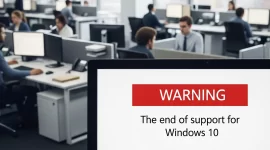






Deixe um comentário